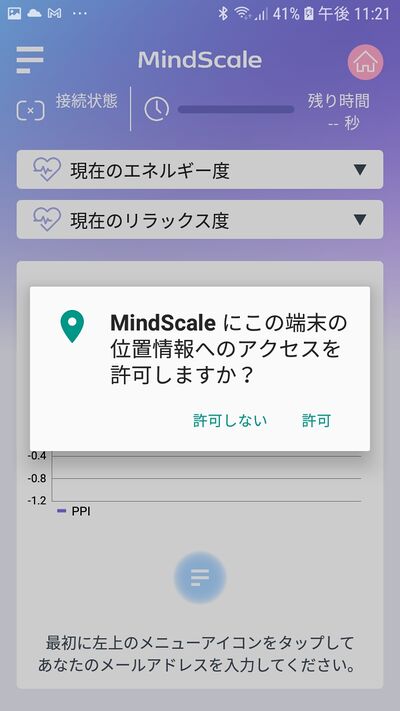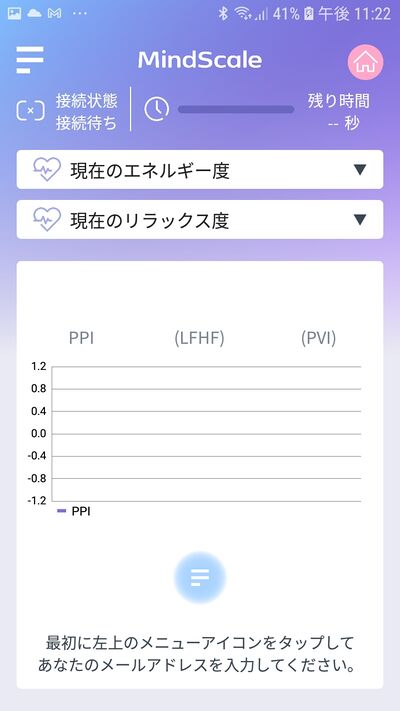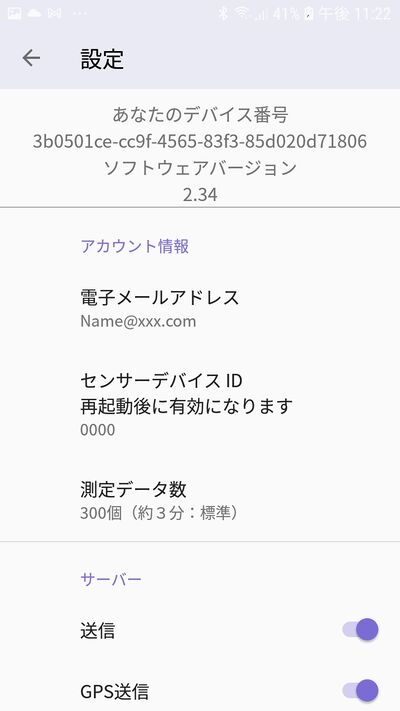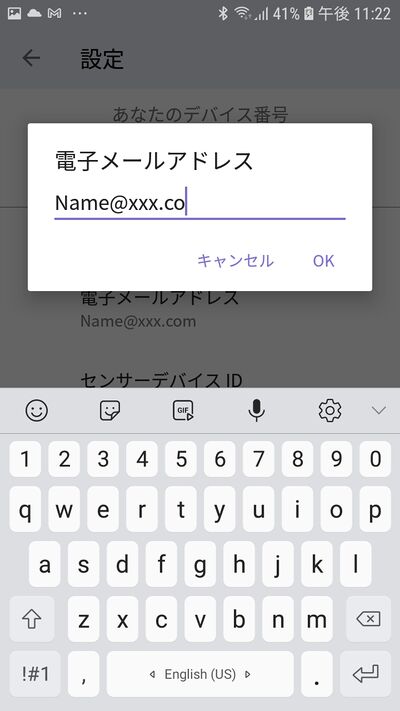Difference between revisions of "MindScale Android App Manual"
From Yume Cloud
(→MindScale アンドロイドアプリ説明書) |
|||
| Line 19: | Line 19: | ||
* 設定画面が表示されますのでメールアドレスとデバイスIDを設定します。 | * 設定画面が表示されますのでメールアドレスとデバイスIDを設定します。 | ||
* まずは電子メールアドレスの項目をタップしてあなたのメールアドレスを設定します。 | * まずは電子メールアドレスの項目をタップしてあなたのメールアドレスを設定します。 | ||
| + | |||
| + | [[File:Mindscaledeviceid.jpeg|400px]] | ||
| + | |||
| + | * 次にデバイスIDを設定します。 | ||
| + | * デバイスIDはセンサーの全面のM5と書かれたボタンを押すと写真のように表示されます。 | ||
| + | * この場合のデバイスIDは bd14 になります。 | ||
| + | * センサーに表示されたデバイスIDをアプリに設定します。 | ||
Revision as of 23:03, 19 March 2021
MindScale アンドロイドアプリ説明書
- Google Play Storeから MindScale をダウンロードし、インストールします。
- 最初の起動時に位置情報へのアクセスを許可するメッセージが表示されますので許可します。
- Bluetoothを使ってセンサーと通信を行うためにこの許可が必要です。
- アプリケーションの下部のメッセージにしたがってメールアドレスなどを設定します。
- 左上のメニューアイコンをタップしてください。
- 設定画面が表示されますのでメールアドレスとデバイスIDを設定します。
- まずは電子メールアドレスの項目をタップしてあなたのメールアドレスを設定します。
- 次にデバイスIDを設定します。
- デバイスIDはセンサーの全面のM5と書かれたボタンを押すと写真のように表示されます。
- この場合のデバイスIDは bd14 になります。
- センサーに表示されたデバイスIDをアプリに設定します。